网友夏时提问:在word2013中修改尾注样式的图文教程
怎么在word2013中修改尾注样式?下面小编就是在word2013中修改尾注样式的图文教程,希望可以帮助到你们。
word2013修改所有尾注的样式的方法:
首先打开word2013,然后打开要进行编辑的文档。
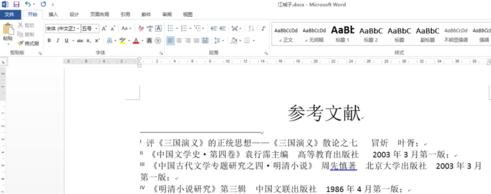
然后点击页面上方菜单中的【开始】选项卡,如图所示

接着点击【开始】选项卡下方【样式】工具栏右下方的折叠框按钮,如图所示
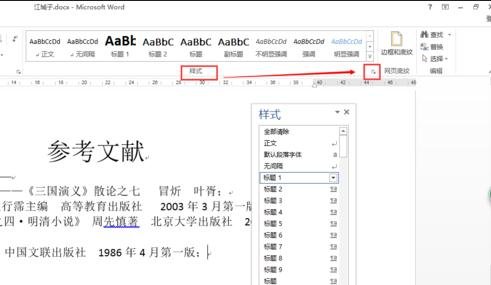
然后界面会弹出一个【样式】对话框,在对话框中点击【选项】按钮,接着会出现一个篇【样式窗格选项】对话框
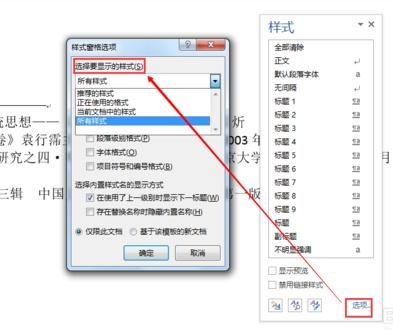
在【样式窗格选项】对话框中的【选择要显示的样式】下方选择【所有样式】,然后点击【确定】
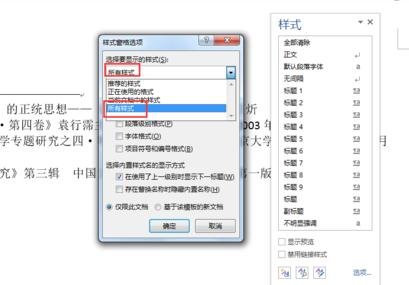
然后在【样式】对话框中下拉右边的滚动条,找到【尾注文本】,接着点击【尾注文本】旁边的下拉三角按钮,在弹出的下拉菜单中选择【修改】,如图所示
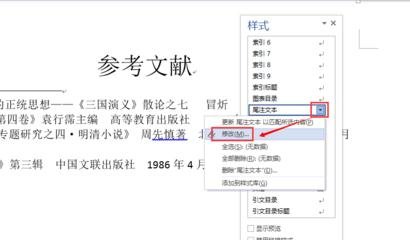
最后弹出【修改样式】对话框,在该对话框中可以一次性次改所有的尾注文本格式,如图所示,修改完毕后点击【确定】即可应用于文本。


以上就是在word2013中修改尾注样式的图文教程了,大家都学会了吗?
关于《在word2013中修改尾注样式的图文教程》相关问题的解答余欢小编就为大家介绍到这里了。如需了解其他软件使用问题,请持续关注国旅手游网软件教程栏目。
![荣耀8x的护眼模式在哪里[华为荣耀8x怎么调护眼模式]](http://img.citshb.com/uploads/article/20230514/6460c871c6fb3.jpg)
![苹果手机中扫二维码的具体操作方法是什么[苹果手机中扫二维码的具体操作方法]](http://img.citshb.com/uploads/article/20230514/64607c90ec7c7.jpg)
![苹果手机设置热点密码的详细操作步骤[苹果手机设置热点密码的详细操作步骤是什么]](http://img.citshb.com/uploads/article/20230514/64607aaba232f.jpg)
![苹果怎么发动态表情短信[苹果手机短信发动态表情]](http://img.citshb.com/uploads/article/20230514/6460634437cd8.jpg)
![vivox23导航键怎么设置隐藏[vivox21a导航键隐藏]](http://img.citshb.com/uploads/article/20230514/64604a366d018.jpg)
![新东方在线app中缓存慢的具体处理方法是[新东方在线app中缓存慢的具体处理方法是什么]](http://img.citshb.com/uploads/article/20230514/6460a11727250.jpg)
![爱豆app中发布帖子的操作方法介绍[爱豆app中发布帖子的操作方法介绍]](http://img.citshb.com/uploads/article/20230514/6460a0c9ea0af.jpg)
![一加六怎样设置抬手亮屏[一加有抬手亮屏吗]](http://img.citshb.com/uploads/article/20230514/6460974ed7415.jpg)
![白描app的详细使用流程介绍图[白描app的详细使用流程介绍]](http://img.citshb.com/uploads/article/20230514/64608b6d2c9b8.jpg)
![一加手机如何设置屏幕常亮[一加怎么设置常亮]](http://img.citshb.com/uploads/article/20230514/646089320c0a9.jpg)




